本記事では、2024年9月20日発売のiPhone16について記載します。
9月13日 21:00の予約開始と同時にapple公式HPにアクセスし、16無印256GB(ブラック)を発売日当日発送で予約することができました。
無事、実機が届いたので移行手順の解説、私が購入したガラスフィルム・ケースの紹介まで記載していきます。
これから購入される方にはイメージ作りに見てもらえたらと思います。
▲YouTubeでも公開しています。よろしければ動画もご覧ください。
▼私がiPhone16 「Pro」ではなく「無印」を選択した理由。
スペック等はこちらをご覧ください。

- 開封
- ケース・ガラスフィルムを装着
- iPhone11Pro から iPhone16 への移行手順
- クイックスタートで移行
- クイックスタートでの移行手順
- 1、新しいiPhoneの電源を入れ、Bluetoothをオン
- 2、新旧iPhoneを並べる
- 3、旧iPhoneに「新しいiPhoneを設定」と表示されるので、「続ける」を押す
- 4、旧iPhoneのカメラで、新iPhoneに表示されるアニメーションを画角に収める
- 5、「新しいiPhoneを設定」という画面で、「自分用に設定」を押す
- 6、「新しいiPhoneの設定を完了」と表示されたら、新iPhoneに旧iPhoneのパスワードを入力
- 7、データとプライバシーという表示で「続ける」を押し、新iPhoneのFace IDを設定する
- 8、データを転送と表示されたら「iPhoneから転送」を選択
- 9、利用規約を確認し、「同意する」を選択
- 10、「新しいiPhoneに設定を移行」と表示されたら、「続ける」を押す
- 11、位置情報サービスをオンにする
- 12、旧iPhoneのApple Payに追加してあったカードを、新iPhoneに追加する
- 13、利用規約が出たら「同意する」を押す
- 14、消音モード・アクションボタン・カメラコントロール・緊急SOSの画面で「続ける」
- 15、データの転送が始まるので、しばらく待って完了を確認する
- 16、すべてのアプリが動作するかを確認する
- afterword / まとめ
開封



付属品はUSB-CケーブルとSIM取り出し用のピンのみ

ケース・ガラスフィルムを装着
seninhi ガラスフィルム2枚入り(硬度9H)


アマゾンで見つけた激安ガラスフィルム(しかも2枚入り、、)。
おそらく最安のガラスフィルムだと思いますが、しっかり硬度9Hの製品です。
貼り付け用のガイド枠やカメラ部分のフィルムも同封されています。
カメラ部分のフィルムはおまけ程度の製品なので、あまり期待しない方がいい感じですが、モニター側のガラスフィルムはしっかりとしたもので、コスパ最強です。
装着手順


ほこりが入る前に、急いで済ませます

▼レンズフィルムもつけてみます。



Spigen iPhone16 ケース



TPU(熱可塑性ポリウレタン)製で、ゴムのようなしなやかさとプラスチックの様な強さを兼ね備えたケースです。
シンプルでスマートな形状が好印象です。
身の回りの品をシンプルに統一しておきたい方にはおすすめのケースです。
価格も安く、2,000円程度で手に入ります。

▲ケース装着の前にSIMカードを入れ替えておきましょう。

▲装着するとこんな感じです。


▲私はアウトドアでの利用時に落下防止のストラップを使用したいので、ストラップホールがしっかりついているのは嬉しいです。

▲こんなストラップがあれば、アクティビティ時も安心です。
現代人にとってスマートフォンは最も大切な持ち物です。
絶対に紛失しないような管理をしたいものです。
iPhone11Pro から iPhone16 への移行手順
クイックスタートで移行
現在使用しているiPhoneが手元にある場合は、「クイックスタート」を利用することで、とても簡単に移行を済ませることができます。

クイックスタートでの移行手順
1、新しいiPhoneの電源を入れ、Bluetoothをオン
2、新旧iPhoneを並べる
3、旧iPhoneに「新しいiPhoneを設定」と表示されるので、「続ける」を押す
4、旧iPhoneのカメラで、新iPhoneに表示されるアニメーションを画角に収める
5、「新しいiPhoneを設定」という画面で、「自分用に設定」を押す
6、「新しいiPhoneの設定を完了」と表示されたら、新iPhoneに旧iPhoneのパスワードを入力
7、データとプライバシーという表示で「続ける」を押し、新iPhoneのFace IDを設定する
8、データを転送と表示されたら「iPhoneから転送」を選択
9、利用規約を確認し、「同意する」を選択
10、「新しいiPhoneに設定を移行」と表示されたら、「続ける」を押す
11、位置情報サービスをオンにする
12、旧iPhoneのApple Payに追加してあったカードを、新iPhoneに追加する
13、利用規約が出たら「同意する」を押す
14、消音モード・アクションボタン・カメラコントロール・緊急SOSの画面で「続ける」
15、データの転送が始まるので、しばらく待って完了を確認する
16、すべてのアプリが動作するかを確認する
1、新しいiPhoneの電源を入れ、Bluetoothをオン
2、新旧iPhoneを並べる
3、旧iPhoneに「新しいiPhoneを設定」と表示されるので、「続ける」を押す

4、旧iPhoneのカメラで、新iPhoneに表示されるアニメーションを画角に収める


5、「新しいiPhoneを設定」という画面で、「自分用に設定」を押す
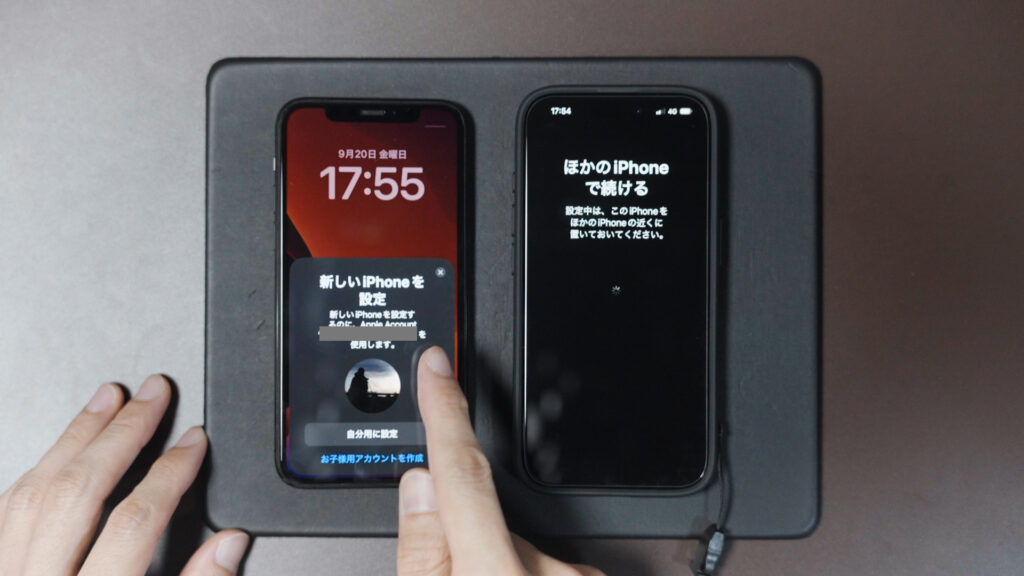
6、「新しいiPhoneの設定を完了」と表示されたら、新iPhoneに旧iPhoneのパスワードを入力

7、データとプライバシーという表示で「続ける」を押し、新iPhoneのFace IDを設定する

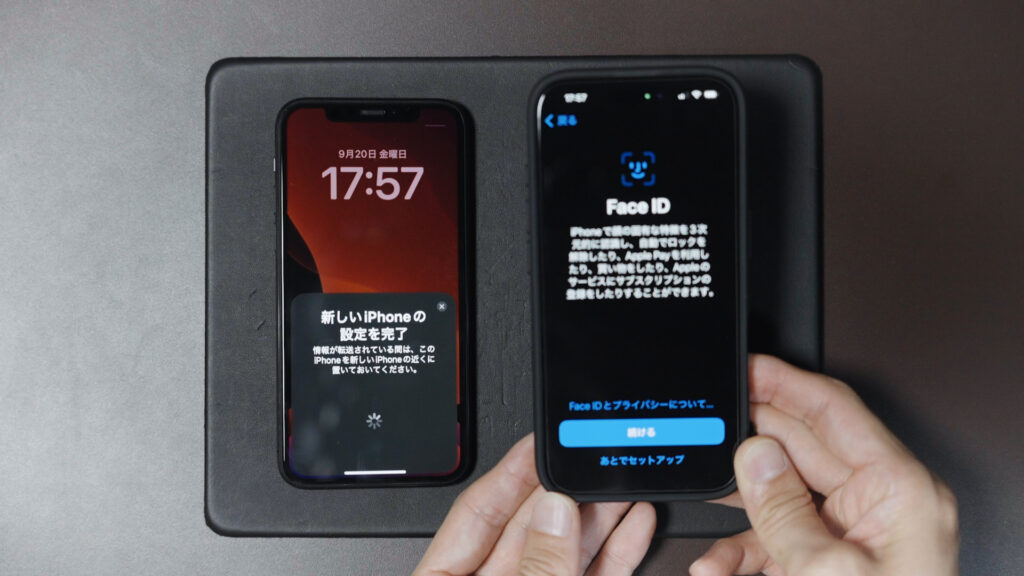
8、データを転送と表示されたら「iPhoneから転送」を選択
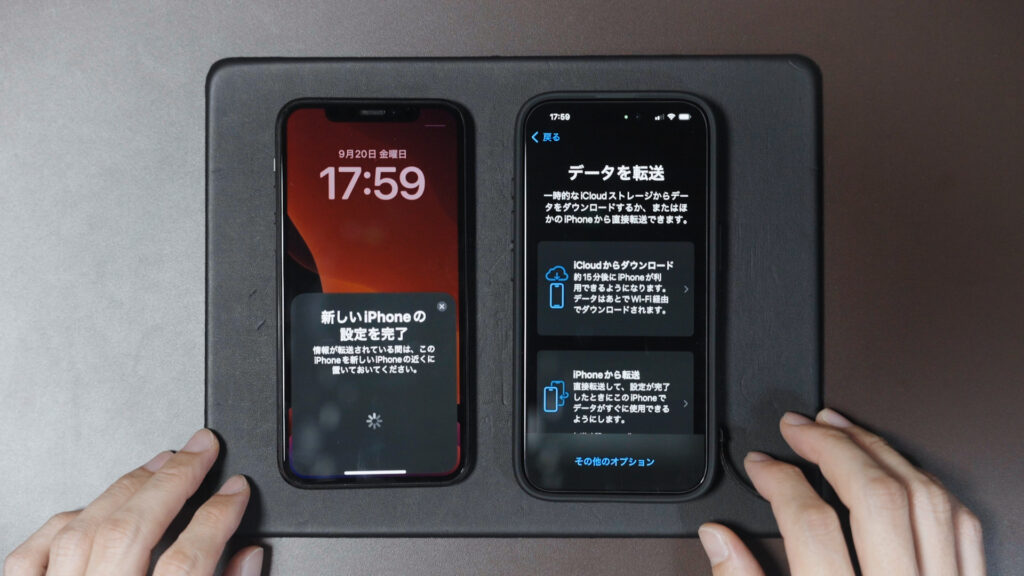
9、利用規約を確認し、「同意する」を選択

10、「新しいiPhoneに設定を移行」と表示されたら、「続ける」を押す
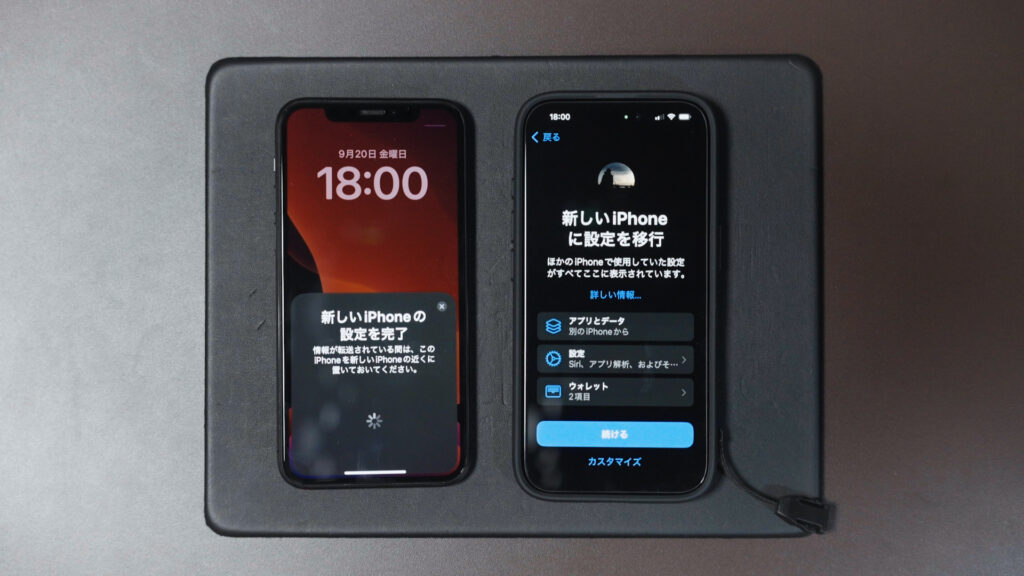
11、位置情報サービスをオンにする

12、旧iPhoneのApple Payに追加してあったカードを、新iPhoneに追加する
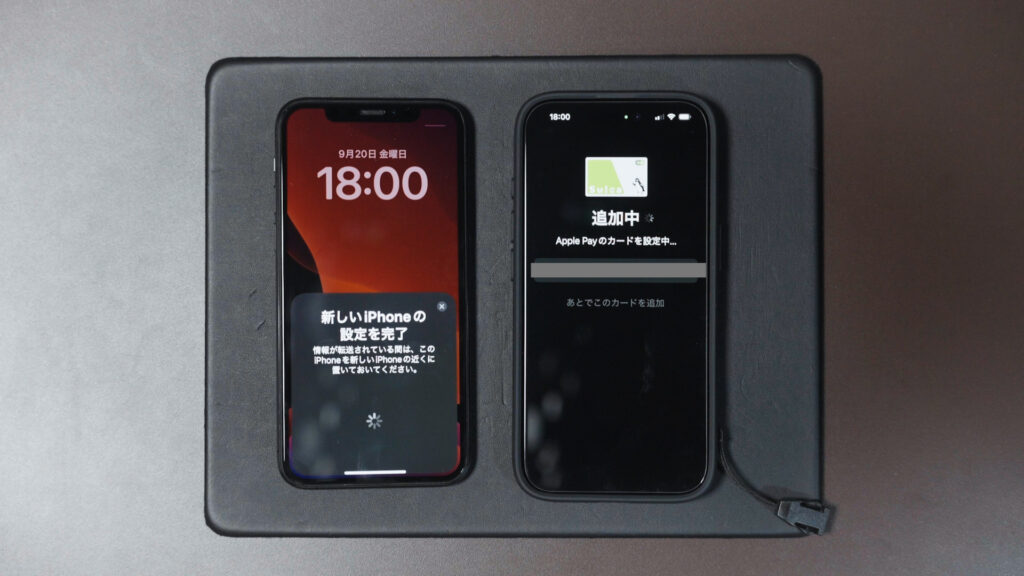

13、利用規約が出たら「同意する」を押す
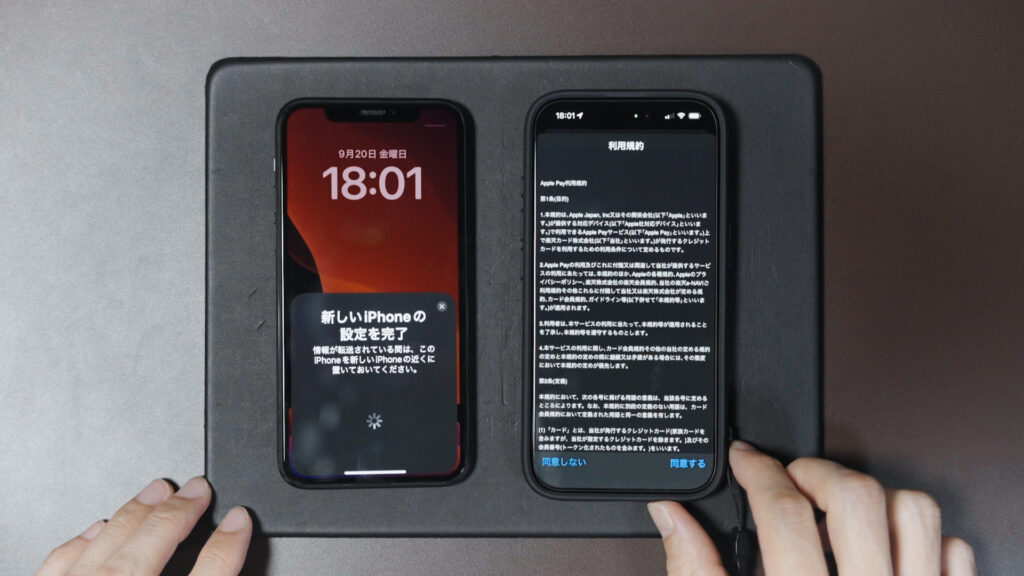
14、消音モード・アクションボタン・カメラコントロール・緊急SOSの画面で「続ける」

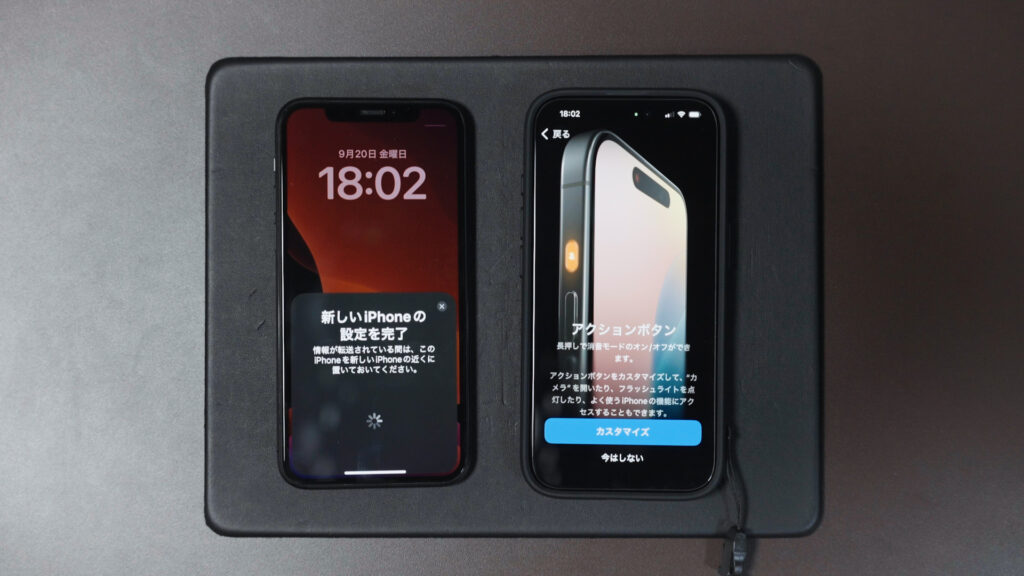
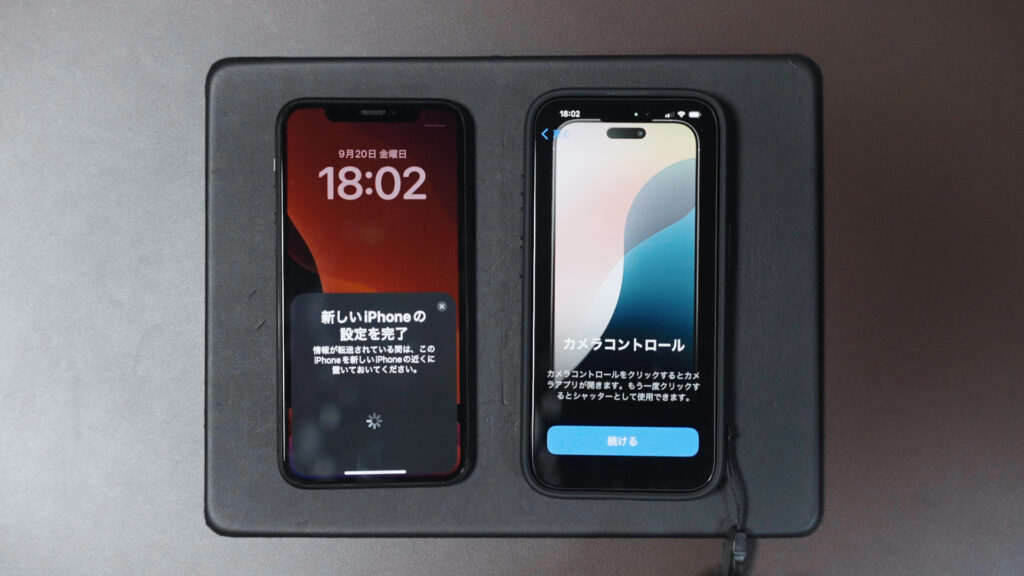

15、データの転送が始まるので、しばらく待って完了を確認する


16、すべてのアプリが動作するかを確認する

afterword / まとめ
2024年9月20日発売のiPhone16についての開封〜設定解説までを掲載してきました。
毎年、iPhoneの新モデルが発表されるたびに、その新たな機能や特徴を楽しみにしてしまいますよね。
今年のiPhoneは特に無印モデルに楽しみが多かったと感じています。
スマートフォンの機能は現在各社成熟された状態にあり、大きなイノベーションはなかなか起きにくいと思われます。
しかしそれでも、モデルを重ねるごとに着実に進化しているツールとも言えます。
iPhoneもできれば数年ごとに更新し、その時代の先端技術に触れていきたいものです。
この記事がiPhoneユーザーの参考になれば幸いです。
ご覧くださり、ありがとうございました。
▼私が購入したフィルムとケース。
どちらも格安ですがしっかりとした製品でした。
▼こちらは私がiPhone16Proではなく、iPhone16無印を選択した理由の記事です。
よろしければご覧ください。




コメント